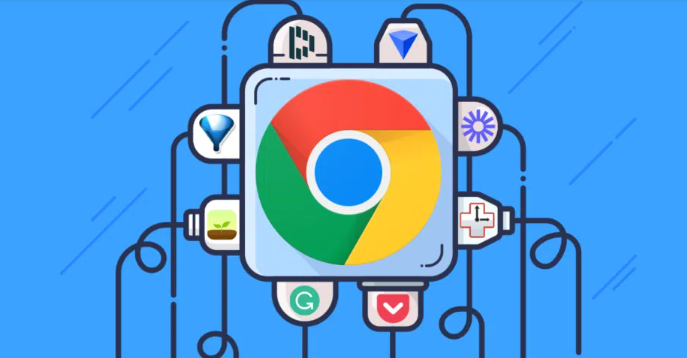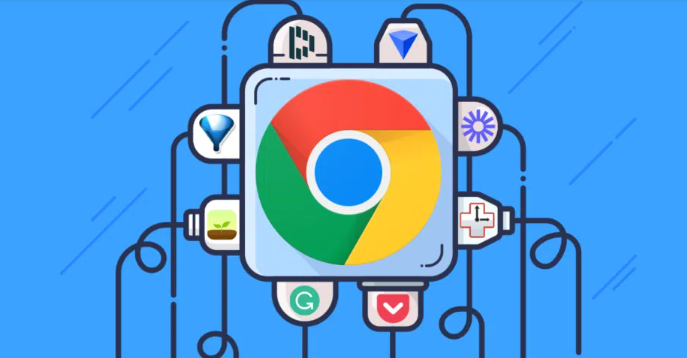
以下是Google Chrome
下载插件权限不足的快速处理方法:
1. 检查浏览器设置中的权限:打开Chrome浏览器,点击右上角的三个点图标,选择“设置”。在“隐私和安全”部分,点击“网站设置”,查看对应插件或相关网站的权限设置,确保所需的权限已开启。若之前曾进行过权限调整,可尝试重置为默认状态,再重新授权。
2. 以管理员身份运行浏览器:关闭当前Chrome浏览器,右键点击Chrome浏览器的
快捷方式,选择“以管理员身份运行”。这样可提升浏览器的权限级别,有可能解决因普通用户权限不足导致的插件安装或使用问题。
3. 检查系统用户账户权限:打开“控制面板”,选择“用户账户”,将当前用户的权限设置为管理员权限,以便对电脑进行更全面的管理。
4. 更新浏览器版本:旧版本的Chrome可能存在一些权限管理方面的漏洞或问题。点击浏览器右上角的三个点,选择“帮助”-“关于Google Chrome”,浏览器会自动检查更新,若有可用更新,按照提示进行安装,更新完成后重启浏览器,再次尝试下载或使用插件。
5. 清理浏览器缓存:缓存中的数据有时可能会影响插件的正常运行和权限获取。打开Chrome浏览器,点击右上角的三个点,选择“更多工具”-“清除浏览数据”,在弹出的窗口中选择清除全部或部分缓存数据,完成后重启浏览器,重新尝试操作。